- Se l’email contiene allegati, viene creata una nuova transaction per tutti gli allegati presenti nell’email.
- Se è abilitata l’importazione del corpo dell’email, il corpo dell’email viene convertito in formato HTML e aggiunto alla stessa transaction. Vantage elaborerà anche le email incorporate di primo livello e i relativi allegati.
Parametri di registrazione della Transaction
| Parameter name | Description |
|---|---|
| EmailSubject | Oggetto dell’email. |
| EmailDate | Data e ora di invio del messaggio, incluso il fuso orario. Formato: MM/DD/YYYY HH:MM:SS +/-HH:MM |
| EmailSender* | Indirizzo email del mittente. |
| EmailAddressee* | Indirizzi email dei destinatari separati da virgole, senza spazi. |
| EmailCopyAddressee* | Indirizzi email dei destinatari in copia separati da virgole, senza spazi. |
Note: Vantage non crea parametri con valori vuoti. Ad esempio, se un’email non ha oggetto, la transaction non avrà il parametro di registrazione EmailSubject.Il tipo di origine (MailImport) e il nome del file di origine vengono salvati nei parametri di registrazione del document SourceType e SourceFileName. Puoi accedere ai valori dei parametri di registrazione di document e transaction aggiungendo le colonne corrispondenti nella sezione Transactions di Skill Monitor. Questi valori vengono anche esportati nel file JSON di output che contiene i risultati completi dell’estrazione dei dati, configurabile nella sezione Exported Data dell’attività Output. I parametri di registrazione della transaction sono disponibili tramite la Vantage API.
Note: I seguenti caratteri non sono consentiti nei nomi file e verranno sostituiti con underscore al momento del caricamento: / : ? # [ ] @ ! $ & ' ( ) * + , ; = \. I nomi file originali verranno salvati nei parametri di registrazione del document. Puoi recuperarli utilizzando questo script.
Se il formato di uno qualsiasi degli allegati non è supportato, la transaction viene completata con un errore e l’elaborazione di tutti gli altri documenti in essa viene interrotta. Il messaggio di errore specifico può essere visualizzato nella sezione Error log di Skill Monitor. Se l’email non contiene allegati e l’importazione del corpo dell’email è disabilitata, non viene creata alcuna transaction; tuttavia, tale email sarà comunque considerata come elaborata.
Le email elaborate vengono eliminate definitivamente oppure spostate in una cartella speciale specificata dall’utente. Puoi configurare questo comportamento quando imposti la connessione alla casella di posta. Le email che non è stato possibile importare vengono spostate nella cartella delle eccezioni specificata dall’utente.
Note: Se l’email viene importata correttamente ma in seguito la transaction non riesce, l’email verrà spostata nella cartella Processed.
Tip: ABBYY Vantage può importare al massimo 50 email in un’unica procedura di importazione. Se ci sono più di 50 nuove email, Vantage importa solo le 50 più vecchie. Le restanti vengono importate nelle successive procedure di importazione. L’importazione avviene una volta al minuto. Se diventa un collo di bottiglia per le prestazioni, valuta di creare due skill, ciascuna con la propria cartella di posta. Questo ti consentirà di avere due agent che prelevano i file simultaneamente.Se Vantage non riesce ad accedere alla cartella di importazione, genera un errore che puoi visualizzare nella sezione Error log di Skill Monitor.
Configurazione del caricamento dei Document da un servizio email
- Fare clic con il tasto sinistro sul blocco di attività Input nel flusso di elaborazione dei documenti. Se non è stato ancora aggiunto nello Skill Designer, aggiungerlo utilizzando il riquadro Activities.
- Nel riquadro Actions, selezionare l’opzione Select additional source e scegliere Email.
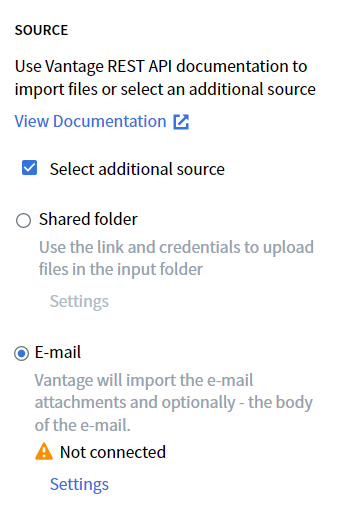
- Fare clic su Settings. Nella finestra di dialogo che si apre, selezionare un tipo di account (Microsoft/altro account) e fare clic su Continue.
- Accedere all’account.
Connessione a un account Microsoft
Importante! Al primo accesso al tuo account Microsoft, ABBYY Vantage richiede l’autorizzazione a eseguire le seguenti azioni:
- Accedere all’app utilizzando un account aziendale o scolastico.
- Accedere all’indirizzo email principale e ai dati di base del profilo utente.
- Accedere ai dettagli dell’utente e aggiornarli, anche quando l’utente non sta utilizzando l’app.
- Accedere, aggiornare, creare ed eliminare (ma non inviare) email nelle cassette postali dell’utente.
Suggerimento: Se utilizzi una configurazione ibrida di Exchange, sposta la cassetta postale dall’ambiente locale a Exchange Online. Per istruzioni dettagliate, fai clic qui.
Connessione ad altri account email
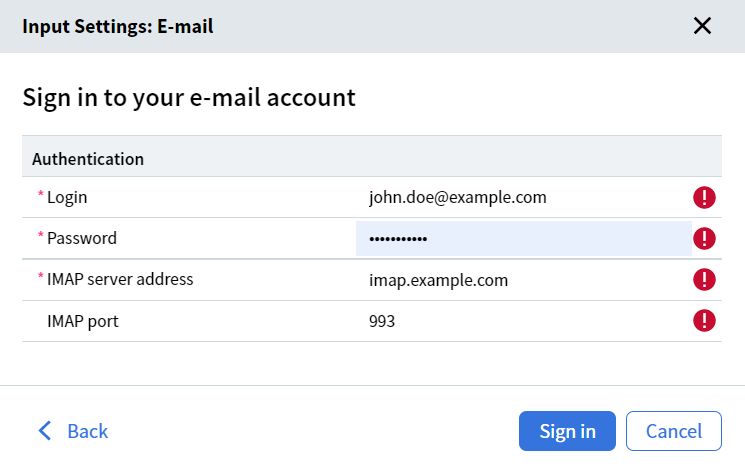
- Il server email ha bloccato un tentativo di accesso sospetto.
Soluzione: Controlla la tua posta. Se hai ricevuto una comunicazione riguardante un tentativo di accesso bloccato, conferma che il tentativo è stato effettivamente effettuato da te. - Per gli account Google con autenticazione a due fattori disabilitata: l’account ha limitato l’accesso alle applicazioni meno sicure.
Soluzione: Consenti l’accesso alle applicazioni meno sicure. Se richiesto, conferma che il tentativo di accesso da parte di Vantage è stato effettuato da te. - Il server non accetta la password perché è richiesta una password specifica per l’applicazione.
Soluzione: Alcuni servizi, come Yahoo e Google (con autenticazione a due fattori abilitata), richiedono password specifiche per l’applicazione per le applicazioni di terze parti. Genera una password di questo tipo seguendo le istruzioni del servizio in questione e indica tale password nelle impostazioni del blocco di attività Input.
- Specifica la cartella da cui Vantage importerà le email, nonché una cartella per le email che non è stato possibile elaborare. Non selezionare la cartella utilizzata come cartella di importazione in altre Process skill all’interno del tuo tenant. Se più Process skill hanno accesso alla stessa cartella di input, non potrai controllare quale skill elabora un’email.
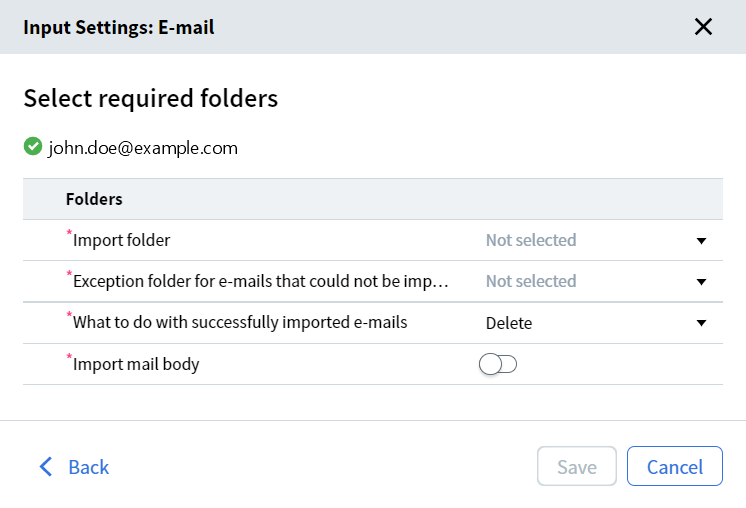
Nota: Dopo la pubblicazione della skill, Vantage crea una cartella VantageProcessing all’interno della cartella di importazione specificata. Le email vengono prima trasferite in questa cartella di servizio e poi elaborate in base alla tua configurazione.
- Seleziona l’azione da eseguire per le email elaborate correttamente. Possono essere eliminate in modo permanente (selezione predefinita) oppure spostate in una cartella specifica. Se selezioni Elimina, devi specificare una cartella in cui archiviare le email eliminate.

- Abilita l’importazione del corpo dell’email, se necessario.
- Fai clic su Salva per salvare le impostazioni e chiudere la finestra di dialogo.
Importante! Le modifiche apportate alle impostazioni avranno effetto solo dopo la pubblicazione della skill.L’amministratore può utilizzare il servizio Skill Monitor per disabilitare l’importazione dei documenti. La disabilitazione dell’importazione dei documenti non influisce sull’importazione dei documenti in questa skill tramite l’API. Quando una skill viene eliminata, ABBYY Vantage smette di controllare la cartella email specificata.
